
La pile ELK est connue sous le nom d'Elastic Stack et est une collection de trois logiciels open source, à savoir Elasticsearch, Kibana et Logstash. La pile ELK est utilisée pour rechercher, analyser et visualiser un grand volume de données.
Beats est un outil important pour améliorer les capacités d'Elasticsearch. Nous avons donc quatre composants principaux qui peuvent être téléchargés et utilisés gratuitement :
- Elasticsearch :le moteur de recherche distribué stocke les données collectées
- Logstash :le composant de traitement des données envoie les données à Elasticsearch
- Kibana :le Web GUI est utilisé pour rechercher et visualiser les journaux
- Beats :un plug-in léger est utilisé pour agréger les données de différents flux de données
Ce tutoriel passera en revue les étapes d'installation de la pile ELK sur Ubuntu 20.04.
Installer Java
Pour installer la pile ELK, vous devez installer Java sur votre machine Ubuntu à l'aide de la commande suivante :
$ sudo apt install openjdk-8-jdkVérification de l'installation réussie de Java :
$ java -versionSortie :
openjdk version "1.8.0_275"
OpenJDK Runtime Environment (build 1.8.0_275-8u275-b01-0ubuntu1~20.04-b01)
OpenJDK 64-Bit Server VM (build 25.275-b01, mixed mode)
Installer Nginx
Le tableau de bord Kibana nécessite que le serveur Web Nginx soit installé sur votre machine. Il a utilisé Nginx comme proxy inverse.
Pour installer Nginx par la commande suivante :
$ sudo apt install nginxInstaller et configurer Elasticsearch
Pour installer Elasticsearch, vous devez ajouter son référentiel à votre liste de sources Ubuntu 20.04.
Importer la clé GPG :
$ wget -qO - https://artifacts.elastic.co/GPG-KEY-elasticsearch | sudo apt-key add -Ensuite, installez le apt-transport-https:
$ sudo apt install apt-transport-httpsAjouter le référentiel Elasticsearch :
$ echo "deb https://artifacts.elastic.co/packages/7.x/apt stable main" | sudo tee –a /etc/apt/sources.list.d/elastic-7.x.listMaintenant, vous pouvez installer Elasticsearch :
$ sudo apt update
$ sudo apt install elasticsearch
Le fichier de configuration d'Elasticsearch se trouve dans /etc/elasticsearch/elasticsearch.yml
Utilisez votre éditeur préféré et modifiez-le comme suit :
Décommentez les lignes :
network.host: localhosthttp.port: 9200
Ajoutez la ligne suivante dans Discovery rubrique :
discovery.type: single-node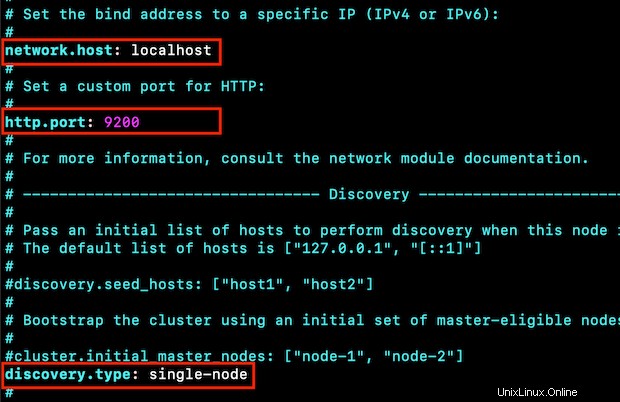
Démarrez le service Elasticsearch en exécutant :
$ sudo systemctl start elasticsearch.serviceActivez le service Elasticsearch pour qu'il démarre au démarrage, tapez :
$ sudo systemctl enable elasticsearch.service
Vérifiez qu'Elasticsearch est en cours d'exécution et écoute sur le port 9200 :
$ curl -X GET "localhost:9200"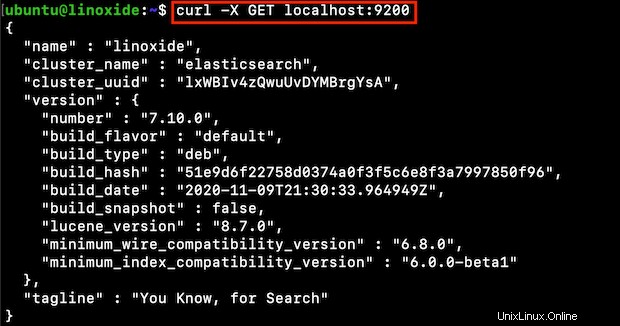
Installer et configurer Kibana
Pour installer Kibana, exécutez la commande suivante :
$ sudo apt install kibanaUne fois l'installation terminée, ouvrez le fichier de configuration de Kibana :
$ sudo vim /etc/kibana/kibana.ymlDécommentez ces lignes :
server.port: 5601
server.host: "localhost"
elasticsearch.hosts: ["http://localhost:9200"]
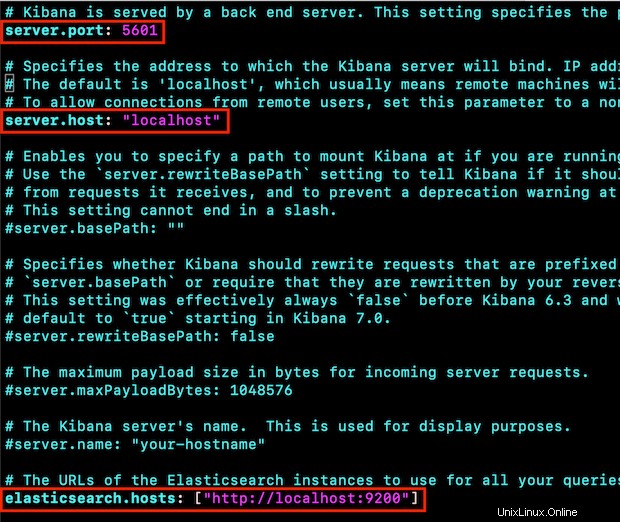
Démarrez le service Kibana et lancez-le au démarrage :
$ sudo systemctl start kibana
$ sudo systemctl enable kibana
Pour accéder au tableau de bord Kibana, vous devez autoriser le trafic sur le port 5601 :
$ sudo ufw allow 5601/tcp
Maintenant, nous pouvons accéder au tableau de bord Kibana sur http://localhost:5601
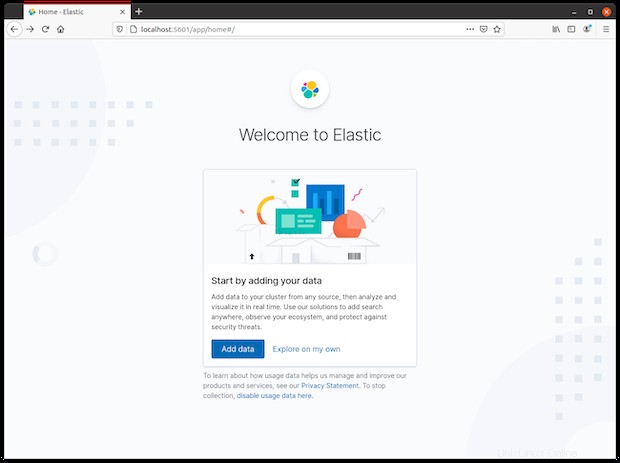
Installer et configurer Logstash
Pour installer Logstash, exécutez la commande comme suit :
$ sudo apt install logstashDémarrez le service Logstash et lancez-le au démarrage :
$ sudo systemctl start logstash
$ sudo systemctl enable logstash
Vérification que le service Logstash est en cours d'exécution :
$ sudo systemctl status logstash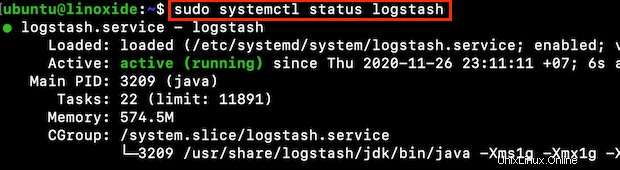
Tous les fichiers de configuration Logstash se trouvent dans /etc/logstash/conf.d/ . Selon notre propre cas d'utilisation, configurez INPUT , FILTERS , OUTPUT canalisations.
Installer et configurer Filebeat
Pour installer filebeat, exécutez la commande suivante :
$ sudo apt install filebeatUne fois l'installation terminée, configurez Filebeat en éditant son fichier de configuration :
$ sudo vim /etc/filebeat/filebeat.ymlDans la section Elasticsearch Output, commentons les lignes suivantes :
#output.elasticsearch:
# Array of hosts to connect to.
#hosts: ["localhost:9200"]
Ensuite, décommentez ces lignes dans la section de sortie Logstash :
output.logstash:
hosts: ["localhost:5044"]
Ensuite, il faut activer le module système Filebeat :
$ sudo filebeat modules enable systemEnsuite, chargez le modèle d'index :
$ sudo filebeat setup --index-management -E output.logstash.enabled=false -E 'output.elasticsearch.hosts=["localhost:9200"]'
Démarrez le service Filebeat et lancez-le au démarrage :
$ sudo systemctl start filebeat
$ sudo systemctl enable filebeat
Conclusion
La pile ELK est un outil vraiment puissant pour centraliser les données. Ce didacticiel a parcouru toutes les étapes de l'installation et de la configuration de la pile ELK sur votre Ubuntu 20.04.
Merci d'avoir lu et s'il vous plaît laissez votre suggestion dans la section des commentaires ci-dessous.